
时间:2024-03-05 13:19:23作者:来源:人气:我要评论(0)
如果我们想在win10电脑添加打印机却找不到设备怎么办呢,首先我们打开win10电脑的设置选项,点击添加打印机或扫描仪,接着再点击我需要的打印机不在列表中选项,输入打印机的ip地址,完成打印机的添加即可,这样就能解决win10添加打印机找不到设备的问题咯。
win10添加打印机找不到设备解决方法
1、在电脑桌面上,点击windows图标,选择设置选项
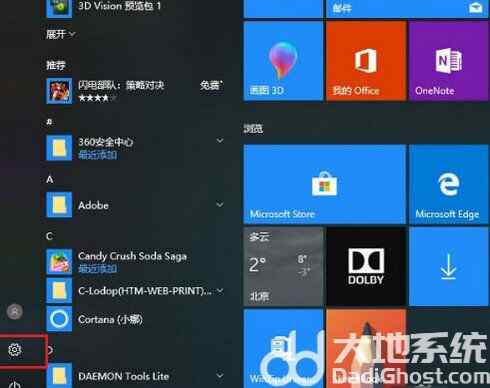
2、点击“设备”选项,找到“打印机和扫描仪”,点击“添加打印机或扫描仪”
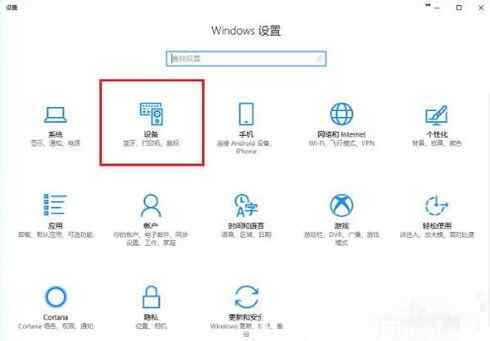
3、如果当时网络中已经共享了此台打印机的话,我们能直接搜索出来,点击“添加设置”就能使用了,无需安装驱动
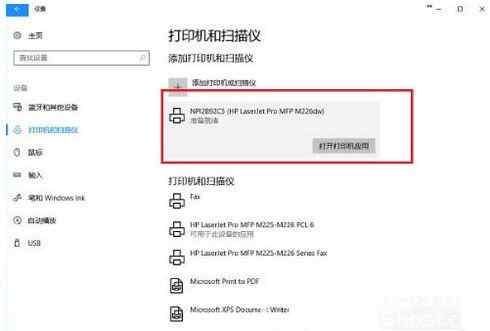
4、看到成功添加了打印机设备,接着点击打印机应用即可开始打印文件
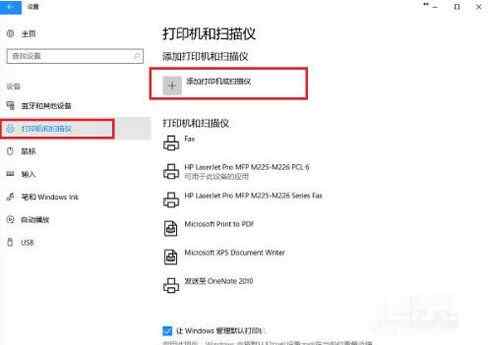
5、若没有搜索到打印机的存在,点击“我需要的打印机不在列表中”
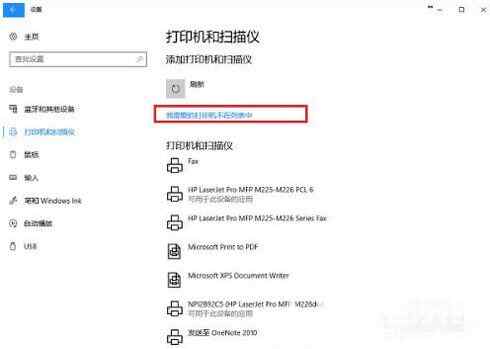
6、当进入添加打印机界面之后,选择“使用TCP/IP地址或主机名添加打印机
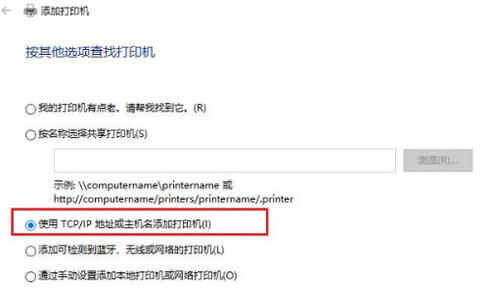
7、输入ip地址,端口,点击下一步,选择是否共享之后,成功添加打印机后就可以使用
相关阅读 airpods怎么连接win10电脑 airpods连接win10电脑方法 Win10系统映射网络驱动器的方法 win10如何把桌面设置到d盘 win10把桌面设置到d盘方法介绍 win10玩老游戏卡顿怎么办 win10玩老游戏卡顿的解决方法 为啥win10不显示更新win11 win10没有收到win11推送处理方法 win10录音机闪退怎么办 win10录音机闪退解决办法 win10搜索框搜不到东西怎么办 win10搜索框搜索不出内容解决办法 win10自带硬盘检测工具怎么用 win10自带硬盘检测工具使用方法 win10家庭版无法打开gpedit怎么办 win10家庭版无法打开gpedit解决方法 win10无realtek控制面板怎么办 win10无realtek控制面板解决办法
热门文章
 win10双屏独立显示一个玩游戏,一个看视频方法
win10双屏独立显示一个玩游戏,一个看视频方法
 Win10电视直播软件推荐:Hello, TV使用教程技巧
Win10电视直播软件推荐:Hello, TV使用教程技巧
 win10packages文件夹可以删除吗 win10packages文件夹怎么删除
win10packages文件夹可以删除吗 win10packages文件夹怎么删除
 win10怎么设置系统默认编码为utf-8 win10设置系统默认编码为utf-8方法介绍
win10怎么设置系统默认编码为utf-8 win10设置系统默认编码为utf-8方法介绍
最新文章
人气排行